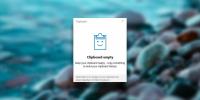Cara Mematikan Berbagi Terdekat Di Windows 10
Berbagi terdekat adalah fitur baru yang datang ke Windows 10 dengan Pembaruan Pembuat Musim Semi yang jatuh hari ini. Anda harus menunggu beberapa saat sebelum diluncurkan ke semua orang tetapi pembaruan secara resmi diluncurkan. Pembagian terdekat adalah AirDrop versi Windows 10. Ini sedikit berbeda dari AirDrop dalam eksekusi tetapi pada dasarnya hal yang sama. Sharing Terdekat memungkinkan Anda untuk berbagi, mengirim dan menerima, file dari perangkat Windows 10 yang berada di jaringan WiFi yang sama dengan Anda. Anda dapat membatasi fitur sehingga hanya dapat mengirim file di antara perangkat Anda sendiri, atau Anda dapat mematikan berbagi di dekatnya sepenuhnya.
Nonaktifkan Berbagi Terdekat
Nearby Sharing adalah fitur Pembaruan Windows 10 Spring Creators. Jika Anda tidak menjalankan Windows 10 build 1803, Anda tidak akan melihat fitur ini atau opsi untuk menonaktifkannya. Periksa build Windows 10 Anda dan nomor versi sebelum Anda mencari opsi ini.
Buka aplikasi Pengaturan dan pergi ke grup Sistem pengaturan. Pilih tab Pengalaman Bersama. Di sini, Anda akan melihat saklar yang dapat mematikan berbagi di dekatnya.

Berbagi terdekat adalah fitur yang berguna dan Microsoft telah mengimplementasikannya sehingga orang-orang acak tidak dapat mengirim file kepada Anda kecuali Anda menerimanya. Yang mengatakan, jika Anda tidak ingin mengizinkan semua orang di dekatnya untuk mengirimi Anda file melalui berbagi terdekat tetapi Anda menemukan fitur ini berguna untuk bergerak file antara perangkat Anda sendiri tanpa menggunakan email, drive cloud, atau USB thumb drive, Anda dapat membatasi berbagi terdekat hanya dengan Anda perangkat.
Untuk membatasi Berbagi Terdekat dengan perangkat Anda, buka ‘Saya dapat berbagi atau menerima konten dari’, dan pilih opsi ‘Hanya perangkat saya’.
Perangkat Saya
Perangkat Anda adalah semua perangkat Windows 10 yang Anda masuk dengan akun Microsoft Anda. Untuk memeriksa perangkat mana yang Anda masuki, dan untuk mencabut akses ke beberapa perangkat tersebut, kunjungi tautan ini dan masuk dengan akun Microsoft Anda.
Anda dapat melihat sekilas berapa banyak perangkat yang terhubung ke akun Microsoft Anda, dan Anda dapat mengedit, mis., Menghapusnya dengan mengeklik tombol Kelola.

Jika Anda memiliki laptop yang disediakan perusahaan, itu ide yang baik untuk tidak menambahkannya ke perangkat tepercaya Anda melalui akun Microsoft pribadi Anda. Berbagi di sekitarnya mungkin berguna tetapi Anda mungkin melanggar aturan perusahaan mengenai penggunaan dan distribusi informasi yang ditetapkan oleh majikan Anda dengan menggunakannya dengan akun pribadi.
Jika Anda ingin mengirim file antara PC kantor dan PC pribadi menggunakan Berbagi terdekat, Anda harus mengatur fitur untuk menerima file dari semua orang. Anda dapat mematikannya saat tidak membutuhkannya. Ada tombol kecil yang berguna di Pusat Tindakan yang dapat Anda gunakan untuk menyalakan atau mematikannya dengan cepat.
Pencarian
Tulisan Terbaru
Temukan File & Folder Menggunakan Ruang Disk Paling Banyak Dengan WizTree
Sejak awal hard drive, manufaktur memelopori cara untuk memasukkan ...
Aplikasi Desktop Windows Phone Mendapat Pembaruan Otomatis, Manajemen Podcast yang Lebih Baik
Meskipun tidak adil jika merek Windows Phone 7 gagal total, banyak ...
Cara Melihat Dan Menyinkronkan Sejarah Clipboard Di Windows 10
Windows memiliki clipboard dasar untuk seumur hidupnya. Windows itu...